Eclipse官网下载:http://www.eclipse.org/downloads/
Tomcat下载: http://tomcat.apache.org/
eclipse压缩包解压后直接用就行了,tomcat需要配置下环境变量
配置tomcat环境变量
在桌面:计算机右击-->属性-->在高级环境设置-->环境变量-->在系统变量 新建-->
变量名填:CATALINA_HOME,变量值填:你Tomcat解压的位置(我的是E:\javaProject\apache-tomcat-8.5.20)

在bin目录下双击startup.bat文件打开Tomcat服务器,在地址栏输入http://localhost:8080/或者http://127.0.0.1:8080/ 就可以访问了,显示apache首页,关闭服务器就在bin目录下双击shutdown.bat关闭。
eclipse配置tomcat
打开eclipse,点击windows-->preferences-->java-->installed JRES选择你jdk安装目录
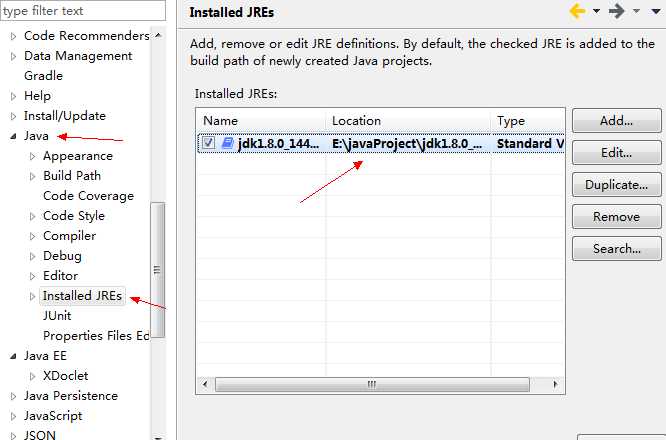
接下来配置tomcat
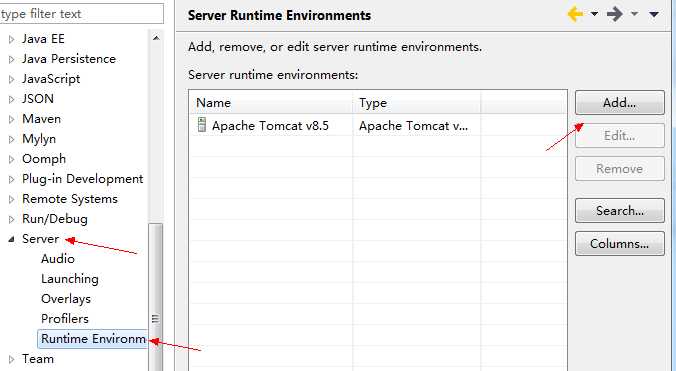
选择服务器
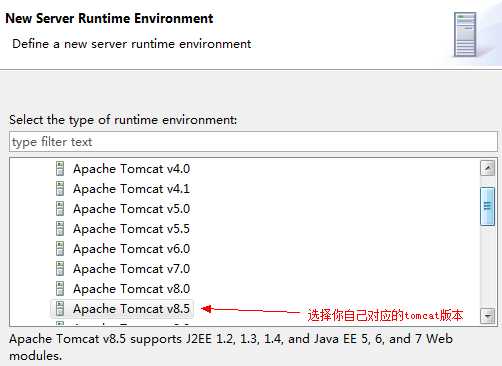
选择tomcat位置以及jdk版本
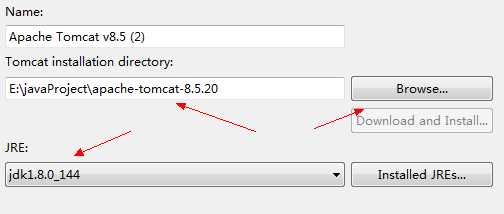
最后新建一个Dynamic Web Project测试
在webContent新建.jsp
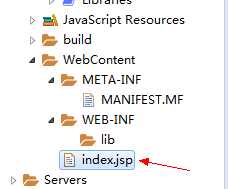
右击项目,选择Run As----Run on Server

然后就可以访问啦
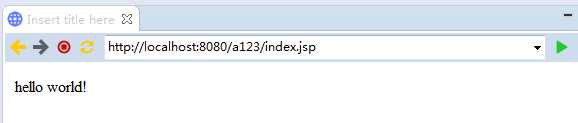
如果要部署其他的项目的话,可以右键服务器,然后add
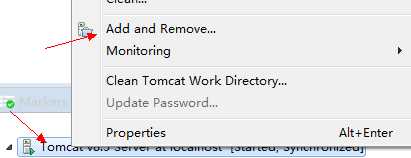
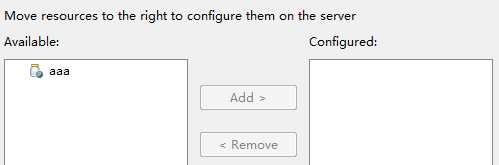
点击项目,add过去就行
原文:http://www.cnblogs.com/maplefighting/p/7381070.html